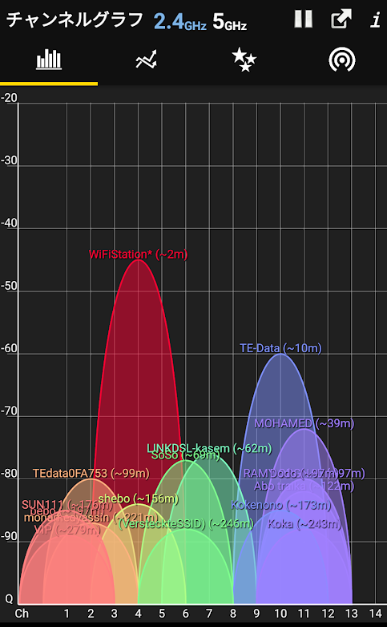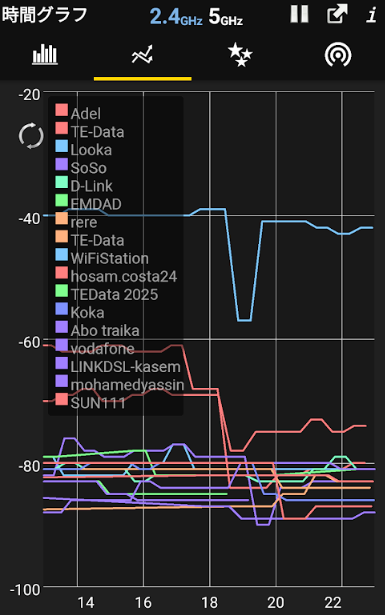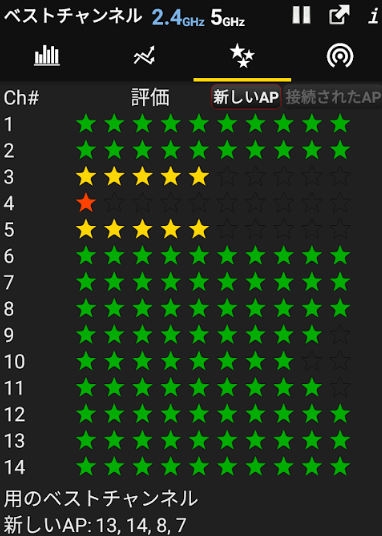キッチンでスマホを使っていたら、Wi-Fiが頻繁に切れてしまう経験はありませんか?
ルーターに問題がないのにWi-Fiが途切れてしまうのは、電子レンジが大きく関係しています。
実はWi-Fiと電子レンジは相性があまり良くなく、電波の影響をもろに受けてしまうのです。
今回は、Wi-Fiと電子レンジの関係や電子レンジに干渉させない対処法を紹介します。
スマートフォンやパソコンなどの操作が苦手な人でも、簡単にできる対処法もあるので、ぜひ実践してみてください。
楽天モバイルの特徴
- 3GBまで1,078円、20GBまで2,178円、無制限で3,278円
- 楽天市場で買い物する人は実質無料とするこも可
- エリア・回線速度は大幅改善
- パートナー回線(au回線)も無制限に変更(以前は5GBまで)
- 通話料も無料
- ワンストップMNP対応(予約番号不要でMNP可)
- iPhone15シリーズ20,000円割引
- MNPで13,000ポイントプレゼント(実質1年無料)
- iPhoneの実質価格が全キャリア最安、AppleStoreよりも安い
- 楽天市場でのポイント還元率UP
- 楽天市場で10,000円買い物すれば実質678円〜、25,000円買い物すればほぼ無料
\申し込みはこちら/
楽天モバイルの公式サイト
WiFiの電波は電子レンジの近くだと、途切れたり速度が遅くなる
電子レンジの近くで、スマートフォンやパソコンを使用すると、Wi-Fiの電波が途切れたり遅くなったり雑音が入ったりする現象が起こってしまいます。
はじめに、電子レンジの近くだとWi-Fiの調子が悪くなる原因を紹介します。
なぜ電子レンジの影響を受けるのか|周波数と干渉
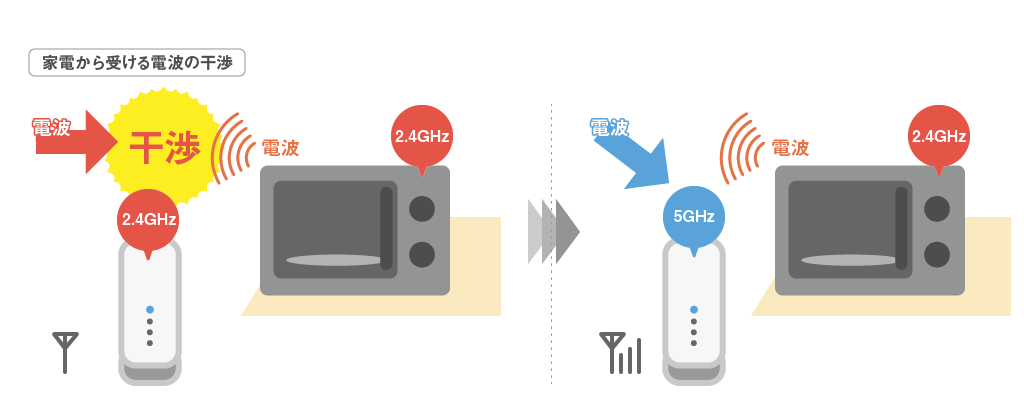
電子レンジの近くだと、Wi-Fiが途切れたり速度が遅くなったりするのは、周波数が大きく関係しています。
Wi-Fiと電子レンジの周波数はどちらも同じ2.4GHzです。
電子レンジの電磁波はとても強力のため、使用中に本体から電磁波が漏れてしまいます。
そのため、同じ周波数のWi-Fiと電子レンジを同時に使用した場合、お互いの電波がぶつかり、Wi-Fiの調子が悪くなってしまうのです。
このように、無線電波を発生する機器同士で、電波がぶつかり影響を与える現象を「電波干渉」といいます。
スポンサーリンク
なぜ電子レンジ側は影響を受けないのか|電波を遮断する仕組み
Wi-Fiは電子レンジの電波の影響を受けてしまいますが、一方の電子レンジは、Wi-Fiの電波の影響は受けません。
電波がぶつかり影響を与えてしまう電波干渉は、電波を受信するときに起こります。
電子レンジはそもそも、電磁波を発生させる機械であり、受信するものではないため、Wi-Fiの電波の影響を受けません。
逆にスマホなどの通信機器ははWi-Fiの電波を受信して通信を行うため、電子レンジの電波による電波干渉を受けてしまうのです。
電子レンジ以外にWiFiが影響を受ける家電類
電子レンジ以外にも、Wi-Fiが影響を受けてしまう家電があります。
- IHクッキングヒーター
- Bluetooth機器
- コードレス固定電話
上記の家電は、Wi-Fiや電子レンジと同じ2.4GHzの周波数を利用しています。
そのため、これらの家電や機器のそばにWi-Fiルーターを置いてしまうと、Wi-Fiが途切れたり速度が遅くなったりしますので、なるべく離れた位置に置きましょう。
スポンサーリンク
WiFiの電波を電子レンジに干渉させない対処方法
Wi-Fiの電波を電子レンジに干渉させない対処方法は、5つあります。
- Wi-Fiのルーターと電子レンジの距離を離す
- Wi-Fiを2.4GHz(G)から5GHz(A)に変更する
- 有線接続にする
- チャンネルを変更する
- 電子レンジの間に遮断物を置く
それぞれの対処方法を確認していきましょう。
WiFiのルーターと電子レンジの距離を離す
まず、Wi-Fiルーターと電子レンジの距離を離してみてください。
単純な方法ですが、一番有効な対策です。
Wi-Fiのルーターと電子レンジの間に距離があるほど、通信障害は改善されます。
電子レンジの移動は難しいので、Wi-Fiのルーターを電子レンジから離れた場所に設置し、なるべくスマートフォンやパソコンの近くに置きましょう。
とても簡単に電波干渉を防げるので、ぜひ試してみてください。
WiFiを2.4GHz(G)から5GHz(A)に変更する
Wi-Fiの電波には、「2.4GHz」の他に「5GHz」の周波数があります。
| 2.4GHz | 5GHz |
|
|
Wi-Fiの周波数を電子機器と同じ2.4GHzに設定している場合は、5GHzに切り替えてみましょう。
5GHzは2.4GHzと比べ、壁や家具などの障害物に弱く、遠くまで電波が届かないデメリットがありますが、通信速度が速い上、干渉を受けずに接続ができます。
周波数の切り替え方法は、端末によって異なります。
たとえば固定回線のルーターであれば、「5G」やSSIDの末尾が「A」となっているものが5GHzです。
スマホやPC上で接続先を切り替え、対応する暗号化キーを入力すると5GHzでの通信が可能になります。
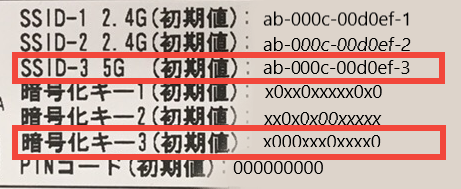
モバイルWiFiなどのモバイルWiFiルーターは、ルーターの画面上にある設定メニューから、発信する周波数を簡単に切り替えることができます。

画面の無いものや、周波数の切り替えがルーター端末では行えないものは、各メーカーの管理WEBページで切り替えなければいけません。
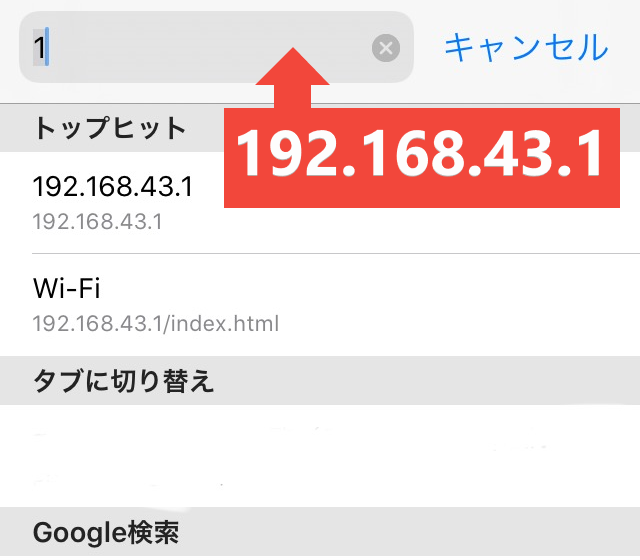
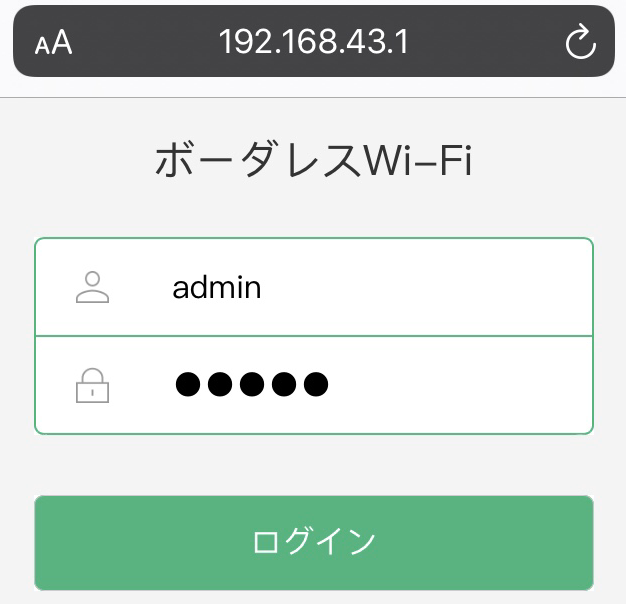
たいてい画像のようにブラウザで「192.168~」と検索すると、管理ページに入ることができます。
管理ページはメーカーごとに異なるので、公式サイトで確認しましょう。以下は一例です。
| メーカー | 管理画面(一例) | パスワード(一例) |
| 富士ソフト | 192.168.100.1 | admin |
| HUAWEI | 192.168.8.1 | admin |
| ピクセラ | 192.168.0.1 | 説明書に記載 |
| NEC | 192.168.179.1 | ー |
| uCloudlink | 192.168.43.1 | admin |
頻繁に切り替えを行う場合は管理ページにすぐアクセスできるよう、ブックマークなどをしておくのがいいですね。
スポンサーリンク
有線接続にする
電波干渉はルーターが無線で飛ばしている電波と電子レンジの発する電波が干渉しあって起きるため、これを有線ケーブルで接続するようにすると、当然干渉は受けなくなります。
ルーターと端末をスマホで繋ぐだけなので、特に設定などは必要ありません。
有線接続では電波の通り道が決まっている分、WiFiで電波を飛ばすよりも通信が安定するので、特に反応速度が大切なゲームではほぼ必須。
ただし有線接続には、ルーターとの物理的な距離や、ケーブルが必要といったデメリットも。
ルーターが離れた距離にある場合はケーブルが邪魔になったり、踏んづけて損傷することも考えられます。
またケーブルが古いものだと、せっかくの速い通信がケーブルのせいで遅くなることもあるので、家に眠っていたケーブルを使う場合は、記載されたカテゴリーをよく見てみましょう。
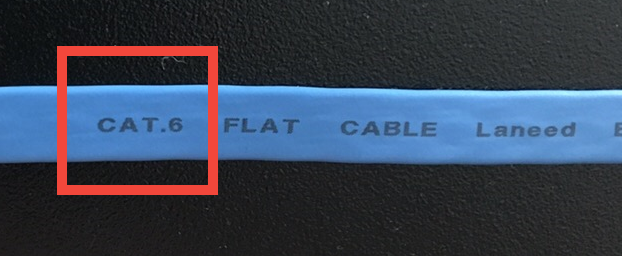
CAT6か6Aや7であれば安心。CAT5eでも使えないことはないですが、CAT5の場合は買い替えを検討しましょう。
チャンネルを変更する
WiFiにはチャンネルというものがあり、これを変更することでも電波干渉を防ぐことができます。
チャンネルとは、通信に使う周波数を指定する役割を持つ機能のことです。
先ほども紹介したように、同じ周波数同士の機器を同時に利用すると、お互いの電波がぶつかり電波干渉が起こってしまいます。
しかし同じ周波数でもチャンネルを分割し、それぞれ別のチャンネルに接続することで、電波干渉をおきにくくしてくれるのです。
Wi-Fiの周波数である2.4GHzには、13チャンネルがあり、1つのチャンネルにつき5MHzずつ周波数にズレがあります。
この13チャンネルのうち、最もノイズが少ないチャンネルに変更しましょう。
Android用アプリ「WiFi Analyzer」では周辺に飛んでいる電波のチャンネルを分析してくれる上、空いているチャンネルもわかるのであると便利。
(引用:Google Play)
こちらから:「Google Play」
WiFiを任意のチャンネルに変更するには、ルーターの管理ページ(設定画面)を開かなくてはいけません。
管理ページは各ルーターのメーカーによって異なります。
たとえばバッファローなら「192.168.11.1」とブラウザで検索し、「ユーザー名:admin、パスワード:passwordまたはセットアップカードに記載されたパスワード(ユーザー名:root、パスワード:空白の場合もあります)」を入力すると設定画面が表示されます。
チャンネルの変更は、設定ページの種類にもよりますが、「無線チャンネルを変更する」や「無線LAN」の項目から設定が可能です。
詳しい手順はメーカーの公式ページや説明書に記載されているので、一度目を通してみましょう。(参考:バッファロー無線チャンネル変更方法)
電子レンジとの間に遮断物を置く
Wi-Fiのルーターと電子レンジの間に遮断物を置くのも有効的な方法です。
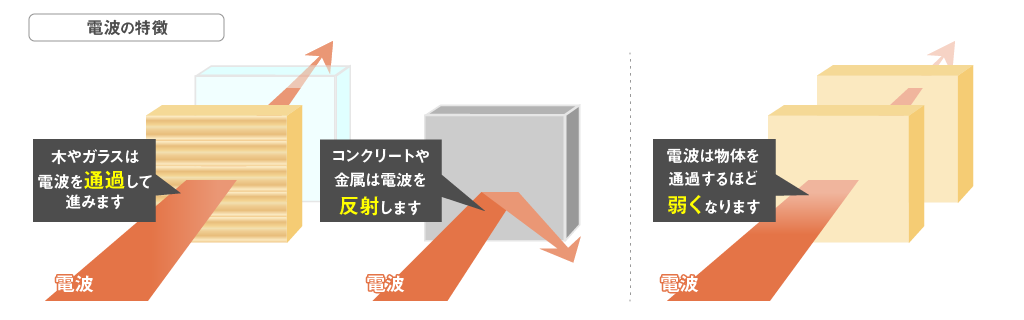
電波は、遮断物によってある程度遮られるため、電子レンジとWi-Fiの電波混雑が起きにくくなります。
Wi-Fiの設定が面倒という方は、Wi-Fiのルーターと電子レンジの間に遮断物を置いてみましょう。
まとめ
Wi-Fiは電子レンジと周波数が同じのため、電波干渉が起き、途切れたり速度が遅くなったりします。
干渉を受けてしまうと、通信状態が悪くなりインターネットを楽しめません。
しかし、Wi-Fiの基本知識があれば、簡単に電波干渉を解消できます。
今回ご紹介したWi-Fiの電波を干渉させない対処方法を実践して、快適なインターネット環境を取り戻しましょう。
スポンサーリンク